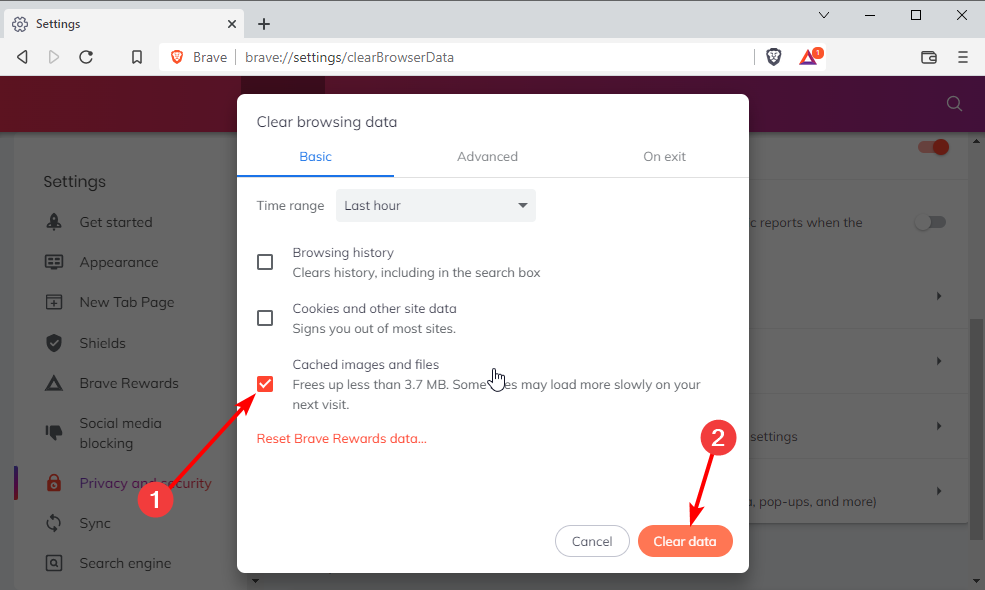- Brave Browser की सबसे प्यारी विशेषताओं में से एक है विज्ञापनों को देखकर रिवार्ड्स विकल्प के माध्यम से कमाई करने की क्षमता।
- यदि आपके पीसी पर वीपीएन सक्रिय है तो बहादुर पुरस्कार विज्ञापन दिखाना बंद कर सकते हैं।
- यदि आपके वॉलेट पर कपटपूर्ण के रूप में चिह्नित किया गया है, तो विज्ञापन प्रदर्शित न होने का एक अन्य कारण यह हो सकता है।
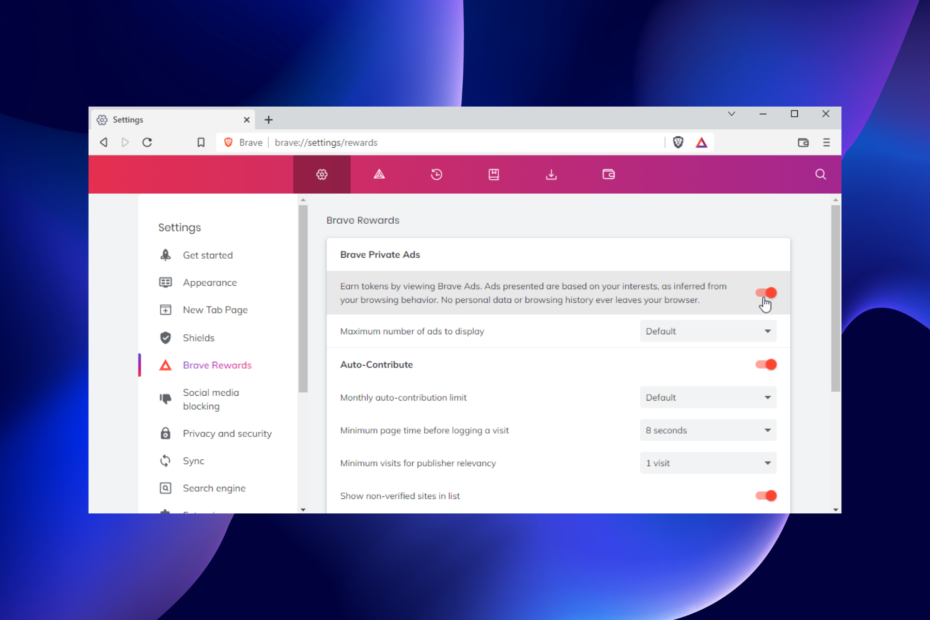
आप एक बेहतर ब्राउज़र के लायक हैं! 350 मिलियन लोग प्रतिदिन ओपेरा का उपयोग करते हैं, एक पूर्ण नेविगेशन अनुभव जो विभिन्न अंतर्निहित पैकेजों, उन्नत संसाधन खपत और शानदार डिजाइन के साथ आता है।यहाँ ओपेरा क्या कर सकता है:
- आसान माइग्रेशन: बस कुछ ही चरणों में, बाहर निकलने वाले बहादुर डेटा को स्थानांतरित करने के लिए ओपेरा सहायक का उपयोग करें
- संसाधन उपयोग का अनुकूलन करें: आपकी रैम मेमोरी का उपयोग बहादुर की तुलना में अधिक कुशलता से किया जाता है
- बढ़ी हुई गोपनीयता: मुफ्त और असीमित वीपीएन एकीकृत
- कोई विज्ञापन नहीं: बिल्ट-इन एड ब्लॉकर पृष्ठों की लोडिंग को गति देता है और डेटा-माइनिंग से बचाता है
- ओपेरा डाउनलोड करें
में से एक होने के बावजूद एक अंतर्निहित विज्ञापन अवरोधक के साथ सर्वश्रेष्ठ ब्राउज़र, बहादुर के पास अभी भी एक विकल्प है जो उपयोगकर्ताओं को विज्ञापन देखने की अनुमति देता है। इसके अलावा, जब आप कुछ व्यक्तिगत विज्ञापनों पर क्लिक करते हैं तो बहादुर पुरस्कार सुविधा आपको टोकन अर्जित करने में सक्षम बनाती है।
हालांकि, आप अपने ब्राउज़र पर पुरस्कारों को अक्षम किए बिना विज्ञापन देखना बंद कर सकते हैं। यह आपके ब्राउज़र में समस्याओं या आपके पीसी पर कुछ सेटिंग्स के कारण हो सकता है।
यदि बहादुर आपके लिए विज्ञापन नहीं दिखा रहा है, तो इस गाइड में, हमने उपयोग करने के लिए कुछ युक्तियों को साझा किया है।
मेरे बहादुर विज्ञापन क्यों नहीं दिख रहे हैं?
आपके बहादुर पुरस्कार विंडोज 10/11 पीसी और अन्य उपकरणों पर विज्ञापन नहीं दिखा रहे हैं, इसके कई कारण हैं। नीचे कुछ सामान्य हैं
- पीसी पर वीपीएन का उपयोग।
- फ़ुल-स्क्रीन मोड में ब्राउज़र का उपयोग करना।
- सिस्टम सूचनाएं बंद हैं।
- बहादुर पुरस्कार उपयोगकर्ता वॉलेट को धोखाधड़ी के रूप में चिह्नित किया गया।
- विंडोज पर फोकस असिस्ट का एक्टिवेशन
मैं बहादुर पर विज्ञापन कैसे देख सकता हूँ?
- बहादुर ब्राउज़र लॉन्च करें और क्लिक करें मेनू बटन (तीन क्षैतिज रेखाएँ) ऊपरी बाएँ कोने में।
- दबाएं समायोजन विकल्प।
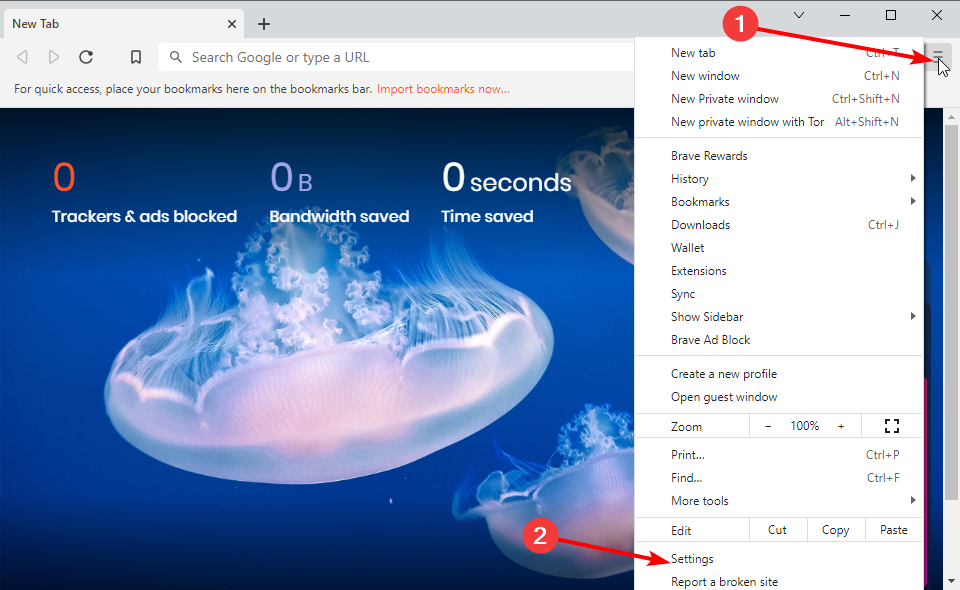
- चुनना बहादुर पुरस्कार बाएँ फलक पर।
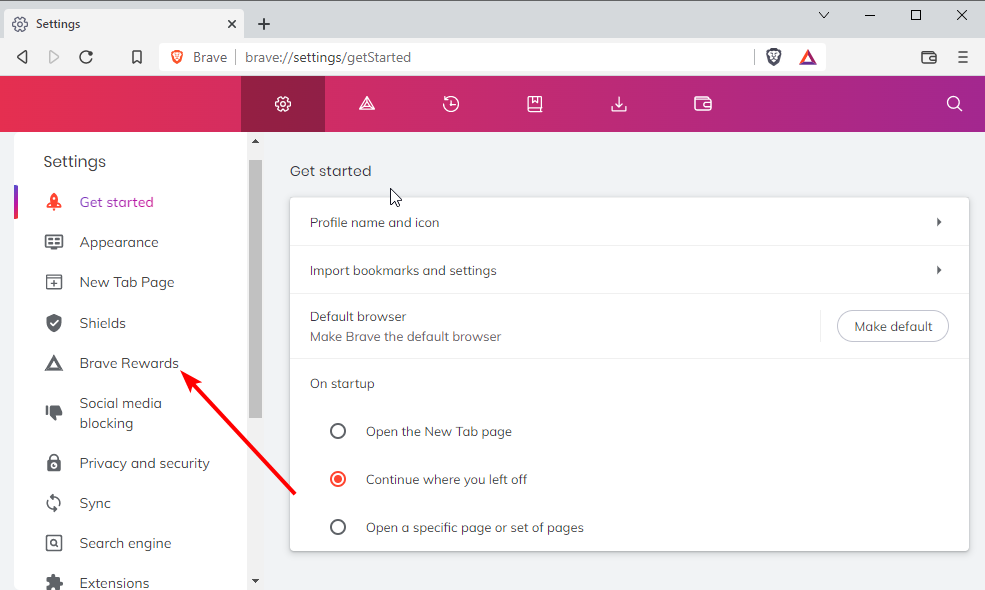
- दबाएं बहादुर पुरस्कार अक्षम हैं विकल्प।
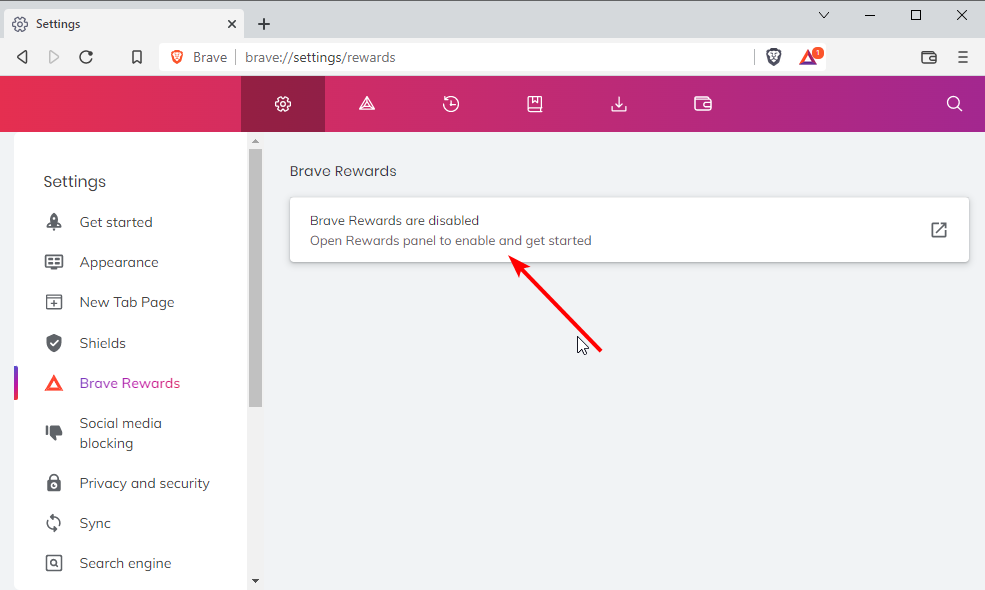
- अब, क्लिक करें बहादुर पुरस्कारों का उपयोग शुरू करें बटन। यह आपके लिए विज्ञापनों को स्वचालित रूप से सक्षम करेगा।
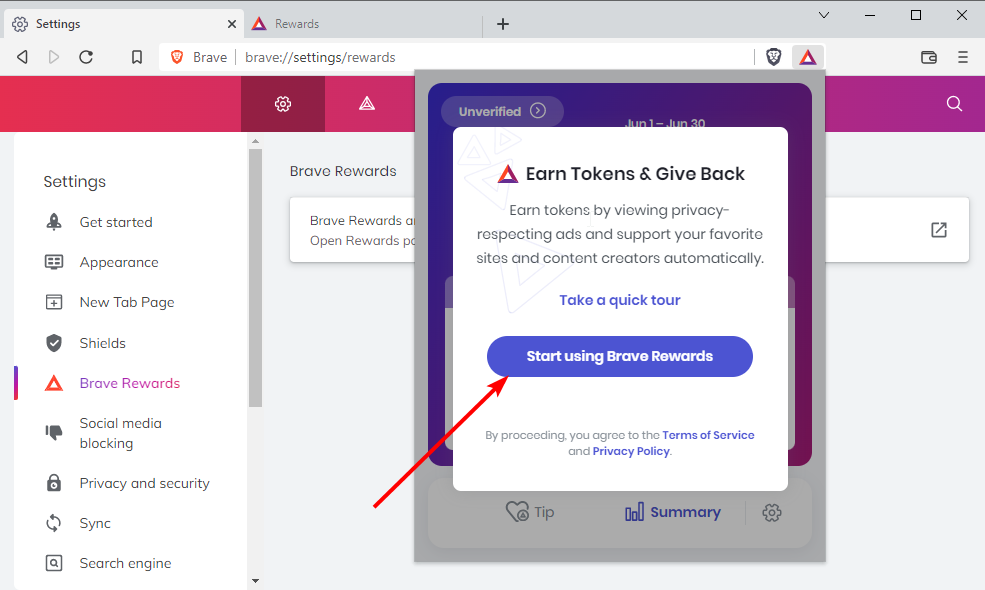
यह है कि रिवॉर्ड विकल्प के साथ बहादुर पर विज्ञापनों को कैसे सक्षम किया जाए। इसे बंद करने के लिए, दर्ज करें बहादुर: // पुरस्कार पता बार में पुरस्कार पृष्ठ खोलने और स्विच को वापस चालू करने के लिए।
मैं बहादुर ब्राउज़र में विज्ञापन-ब्लॉक को कैसे निष्क्रिय कर सकता हूँ?
- बहादुर ब्राउज़र लॉन्च करें और क्लिक करें मेनू बटन.
- को चुनिए समायोजन विकल्प।
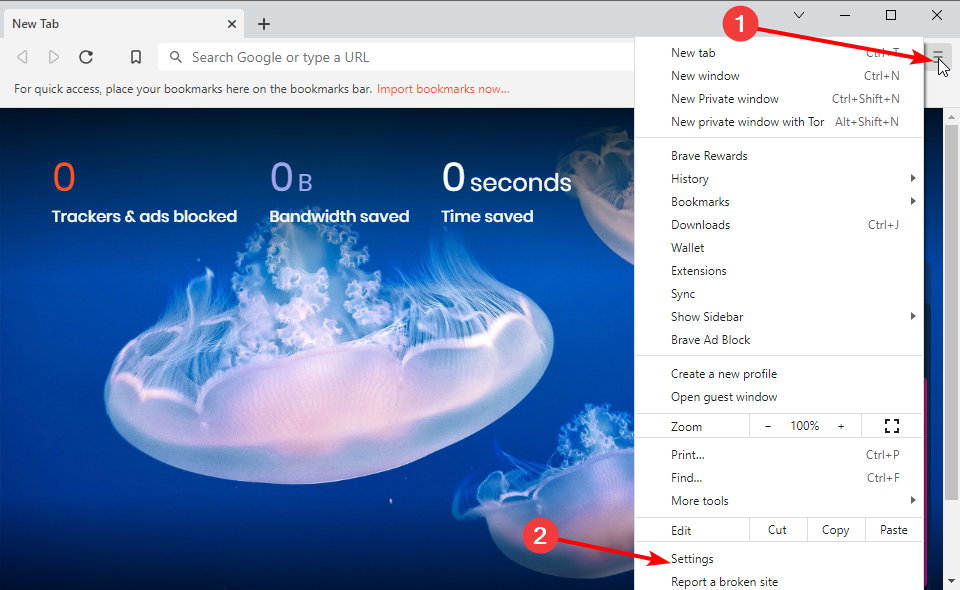
- चुनना शील्ड्स बाएँ फलक पर।
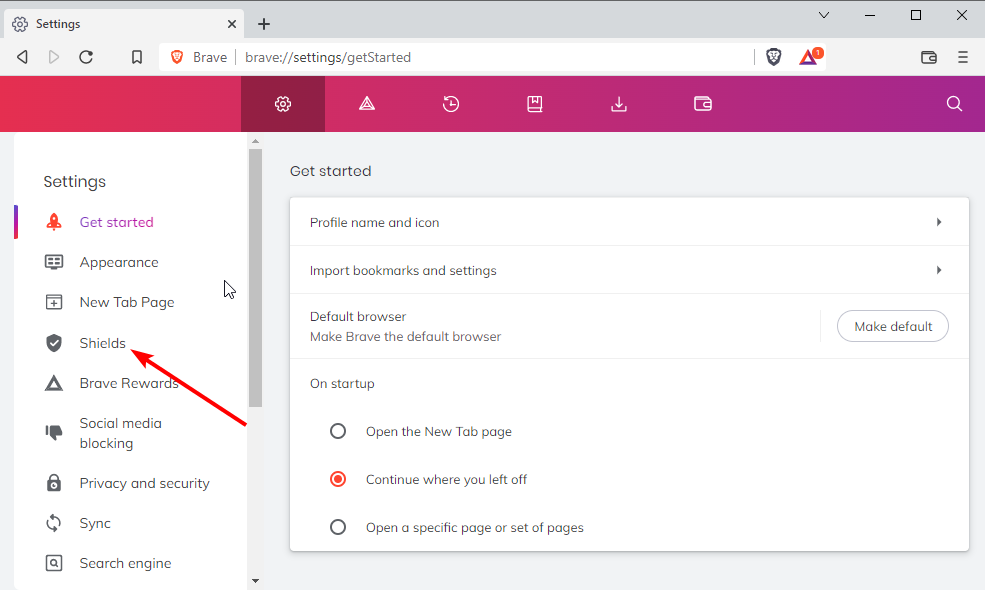
- पहले ड्रॉपडाउन पर क्लिक करें ट्रैकर्स और विज्ञापन अवरुद्ध और चुनें अक्षम.
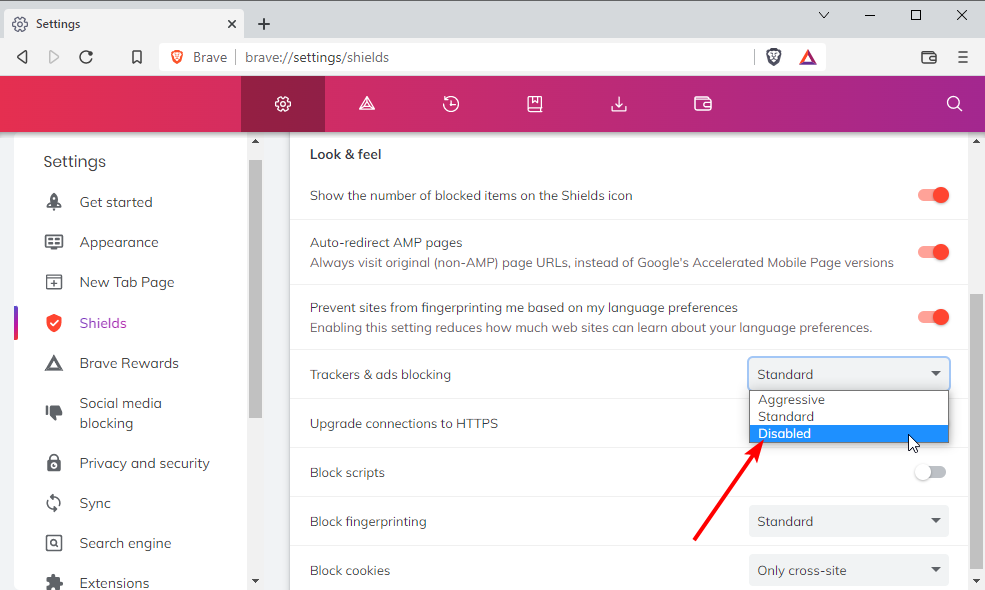
बहादुर पर अंतर्निहित विज्ञापन अवरोधक को बंद करने का तरीका है। इससे आपके द्वारा देखे गए किसी भी पेज पर आपको विज्ञापन दिखाई देने लगेंगे।
- बहादुर ब्राउज़र डार्क मोड को कैसे सक्रिय करें
- ओपेरा बनाम बहादुर: गहन सुरक्षा और फीचर तुलना
- बहादुर ब्राउज़र के समन्वयित न होने की समस्याओं को कैसे ठीक करें
मैं बहादुर ऐप पर और विज्ञापन कैसे प्राप्त करूं?
- दबाएं मेनू बटन और चुनें समायोजन।
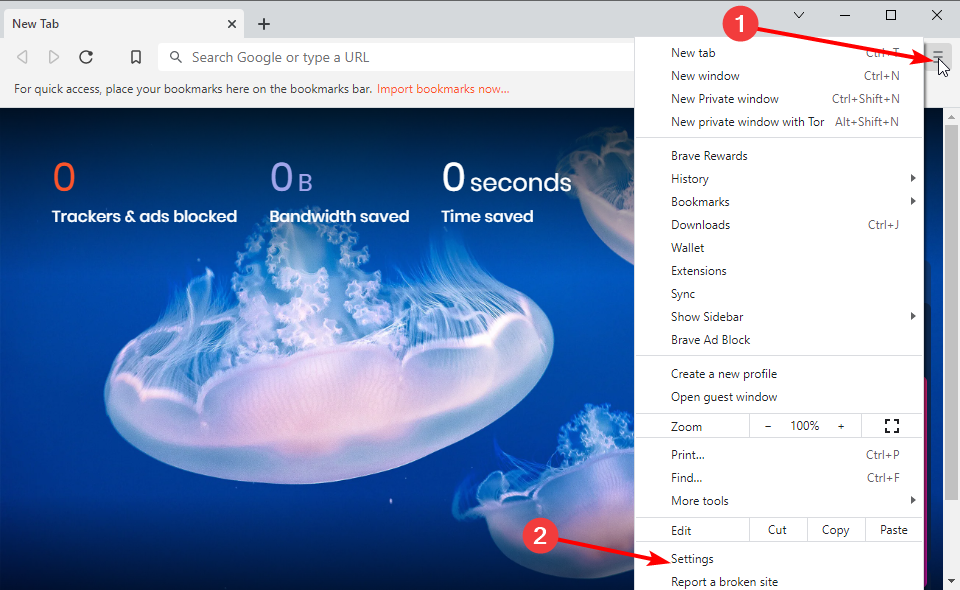
- चुनना बहादुर पुरस्कार बाएँ फलक पर।
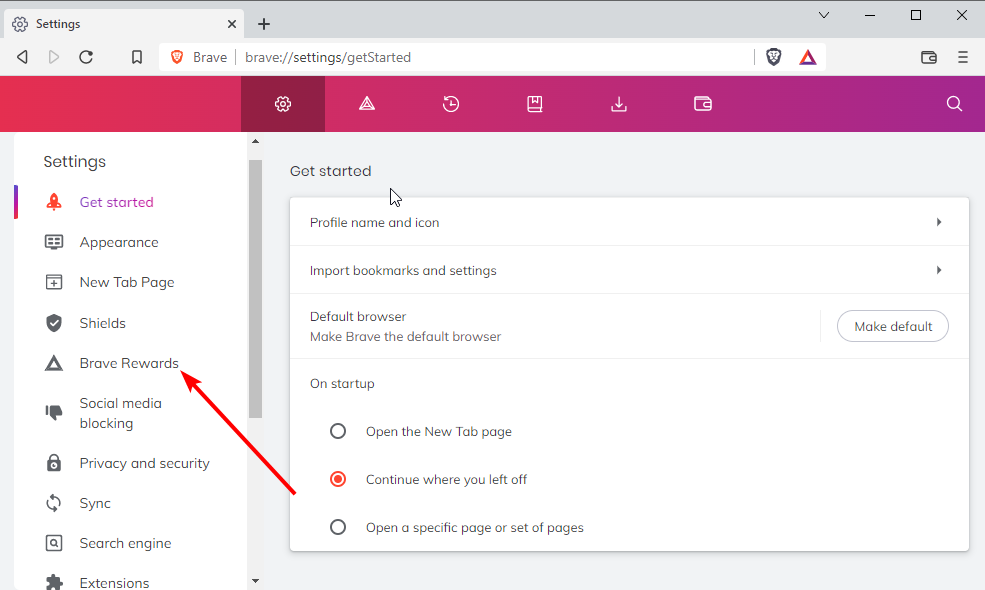
- से पहले ड्रॉपडाउन पर क्लिक करें प्रदर्शित करने के लिए विज्ञापनों की अधिकतम संख्या शीर्ष पर।
- अब, अपनी पसंद का कोई भी विकल्प चुनें।
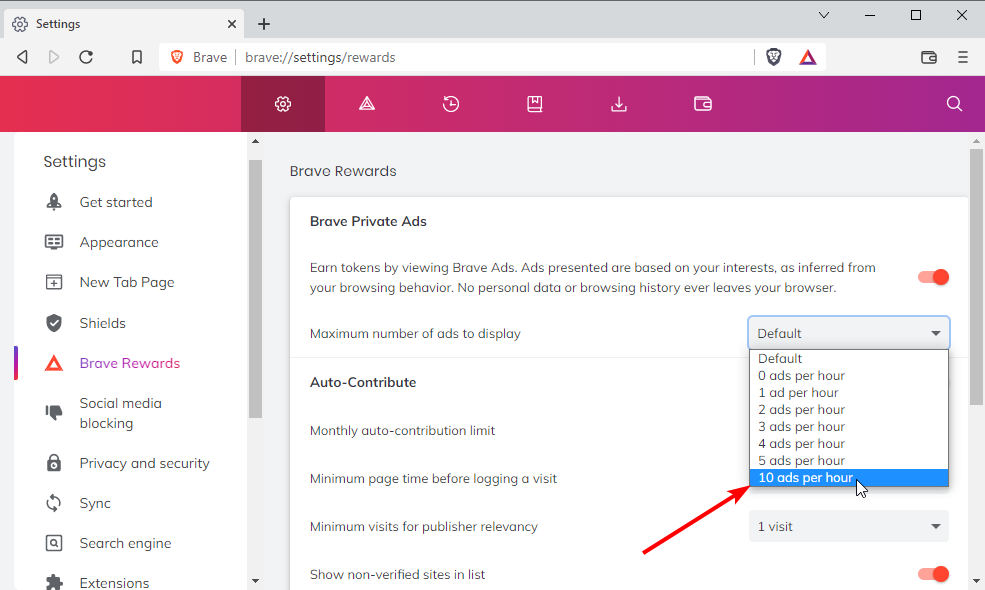
ध्यान दें कि विभिन्न स्थानों में प्रति घंटे विज्ञापनों की अधिकतम अनुमत संख्या होती है। यदि आप अपने क्षेत्र के लिए अनुमत संख्या से अधिक संख्या चुनते हैं, तो आपको समस्याओं का सामना करना पड़ सकता है जैसे कि बहादुर पुरस्कार काम नहीं कर रहा है।
बहादुर विज्ञापन नहीं दिखाना निराशाजनक हो सकता है, क्योंकि यह आपको रिवॉर्ड फीचर के माध्यम से कमाई करने से रोकता है। लेकिन ऊपर दी गई युक्तियों के साथ, आप सामान्य रूप से काम करने वाली चीजें वापस पा सकते हैं।
क्या आप जैसे मुद्दों का सामना कर रहे हैं बहादुर ब्राउज़र नहीं खुल रहा है या क्रैश नहीं हो रहा है? फिर, इसे ठीक करने के तरीके के बारे में हमारे गाइड की जाँच करें।
बेझिझक हमें बताएं कि क्या आपको नीचे दिए गए टिप्पणी अनुभाग में अपने ब्राउज़र पर फिर से विज्ञापन दिखाए जा रहे हैं।
 अभी भी समस्याएं आ रही हैं?उन्हें इस टूल से ठीक करें:
अभी भी समस्याएं आ रही हैं?उन्हें इस टूल से ठीक करें:
- इस पीसी मरम्मत उपकरण को डाउनलोड करें TrustPilot.com पर बढ़िया रेटिंग दी गई है (इस पृष्ठ पर डाउनलोड शुरू होता है)।
- क्लिक स्कैन शुरू करें Windows समस्याएँ ढूँढ़ने के लिए जो PC समस्याओं का कारण हो सकती हैं।
- क्लिक सब ठीक करे पेटेंट प्रौद्योगिकियों के साथ मुद्दों को ठीक करने के लिए (हमारे पाठकों के लिए विशेष छूट)।
रेस्टोरो द्वारा डाउनलोड किया गया है 0 इस महीने पाठकों।